Giỏ hàng của bạn
Có 0 sản phẩm

05-04-2022, 4:26 pm 319
Trello ứng dụng hay - giúp quản lý công việc trong đời sống của bạn
Công việc hằng ngày của bạn được sắp xếp theo trình tự rõ ràng giúp việc quản lý đơn giản nhờ ứng dụng Trello. Vậy ứng dụng Trello là gì? Cấu tạo như thế nào? Tại sao lại giúp quản lý công việc trong đời sống của bạn.
Hãy cùng Mega tìm hiểu thông tin của ứng dụng này để biết thêm chi tiết nhé!
Trello là ứng dụng hỗ trợ người dùng quản lý công việc hiệu quả và giúp người dùng có thể quản lý, sắp xếp nhiệm vụ, ghi chú, dự án, file chia sẻ vào các danh sách khác nhau.
Sử dụng Trello người dùng sẽ có cái nhìn tổng quát về công việc sẽ làm và tiến độ của công việc một cách đơn giản nhất.
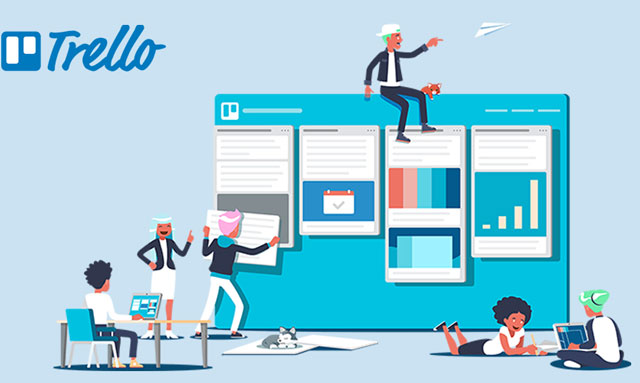
Ứng dụng Trello là gì?
Về ứng dụng Trello bao gồm các Board, List, Card nằm gói gọn lại với nhau và được tổ chức hoàn chỉnh. Từ đó bạn có thể dễ dàng làm việc theo từng mục khác nhau.
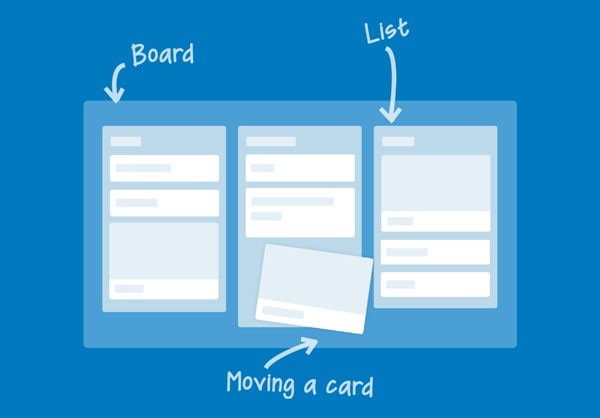
Cấu trúc cơ bản và chi tiết của Trello
Cấu trúc của Board trong Trello
Được đặt trên phần chính của các Board được gọi là Boards Page, chứa các list và card. Có thể hiểu đây là công cụ sẽ quản lý các công việc của người dùng theo hạng mục, nhóm riêng biệt. Mỗi bảng sẽ chứa các danh sách và mỗi danh sách sẽ chứa các hạng mục, nhiệm vụ nhỏ. Để ứng dụng tốt thuật ngữ này bạn có thể tạo ra nhiều danh sách cho từng dự án riêng biệt.
Điều này giúp cho người sử dụng khi nhìn vào sẽ dễ dàng thấy và quản lý thông tin công việc nhanh hơn.
Hiển thị và truy cập
Trello cung cấp ba hình thức truy cập vào board cho người dùng, mỗi hình thức có mục đích cụ thể.
- Private có nghĩa là chỉ những người có quyền truy cập vào board mới có thể xem và chỉnh sửa nó. Người truy cập ở đây là người quản lý nhóm, có thể hiểu là leader dùng bảng này để quản lý công việc hàng ngày của nhân viên mình.
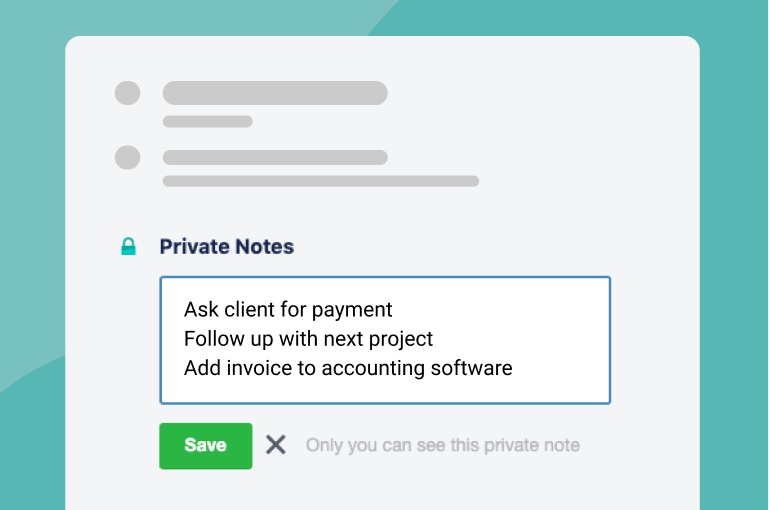
Truy cập vào Trello
- Team có nghĩa là các thành viên trong nhóm có thể nhìn thấy board và chỉ những người được thêm vào nhóm mới có thể chỉnh sửa nó.
- Public có nghĩa là bất kỳ ai có liên kết đến board đều có thể xem và tìm thấy board trong kết quả của công cụ tìm kiếm. Tuy nhiên, board chỉ có thể được chỉnh sửa bởi những người được thêm vào đó.
Các tùy chọn tùy chỉnh
Các board có 5 tính năng chính để tùy chỉnh giao diện. Chúng có thể được truy cập từ menu board.
- Change Background bao gồm 9 màu khác nhau để thay đổi nền.
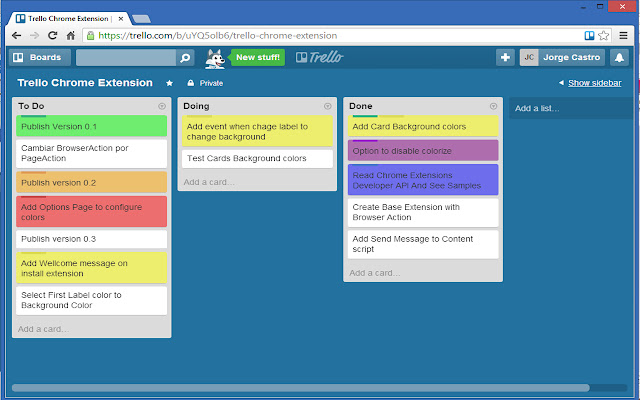
Điều chỉnh Background
- Tùy chọn Filter Cards cho phép bạn xem tất cả các card tương tự dựa trên từ khóa, nhãn, người hoặc ngày.
- Power-Ups là các tiện ích bổ sung có thể được bao gồm như lịch, tính thời gian cho card và khả năng bình chọn.
- Stickers là những tiện ích thú vị, có thể được kéo và thả vào card trong board. Có 12 tùy chọn khác nhau.
- Liên kết có tiêu đề More trong menu có bộ tùy chọn riêng để xem cài đặt quyền, nhãn, mục đã lưu trữ, cài đặt email và khả năng sao chép, in, xuất và đăng ký. Bạn có thể đóng bảng, cũng như sao chép liên kết được cung cấp để chia sẻ bảng.
Cấu trúc của list
List là các phần chính bên trong của board và có chứa các card. Trong mỗi bảng khác nhau bạn có thể tạo ra vô số danh sách và trong mỗi danh sách bạn có thể tạo cho mình một hoạt động hay nhiệm vụ khác nhau và hoàn thành chúng 1 cách khoa học nhất.
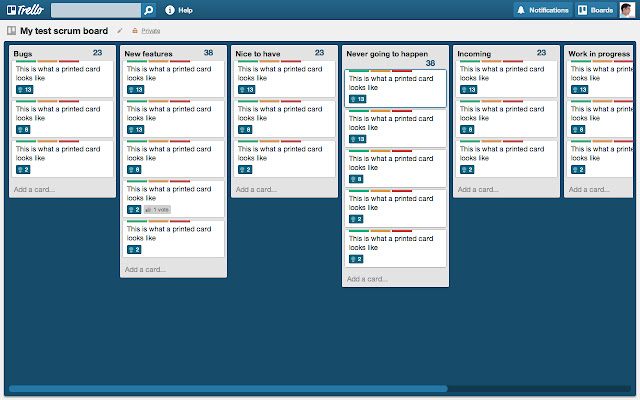
Cấu trúc của list
Chi tiết của bộ phận này
Các tính năng và tùy chọn cho list rất cơ bản. Bạn có thể thêm, sao chép, di chuyển, đăng ký và lưu trữ các list bằng cách chọn More Options (biểu tượng ba dấu chấm) bên cạnh tên của list. Bạn cũng có thể di chuyển hoặc lưu trữ tất cả các card trong danh sách. Hãy coi các list trong Trello là danh sách nhiệm vụ và các card là các nhiệm vụ trong đó.
Cấu trúc
Card là chi tiết nằm trong các list. Đây là phần ghi chú riêng lẻ trong 1 danh sách, tại đây bạn có thể mô tả chi tiết công việc và sau đó đưa ra các nhận xét hay thảo luận để công việc trở nên dễ dàng hơn.
Chi tiết về card
Card cho đến nay có số lượng tính năng và tùy chọn nhiều nhất. Điều này là bởi vì chúng bao gồm tất cả các chi tiết mở rộng. Hãy coi chúng là những mục cần làm, giữ tất cả thông tin trong một danh sách nhiệm vụ.
Comments và Activity
Cả hai phần Comments và Activity đều có thể xem ngay trên phần chính khi một card được mở. Mỗi card có thể được thêm vào các bình luận và trên thực tế các bình luận có thể bao gồm các file đính kèm, đề cập đến các thành viên trong nhóm, biểu tượng cảm xúc và các card khác được lồng trong đó.
Phần Activity cho thấy chính xác điều đó, mọi hành động đã được thực hiện trên card được ghi lại cùng với ngày, giờ và người thực hiện hành động đó.
Bước 1: Tại giao diện Trello trên máy tính phía bên gốc phải màn hình hãy nhấn vào dấu + và chọn Tạo bảng.
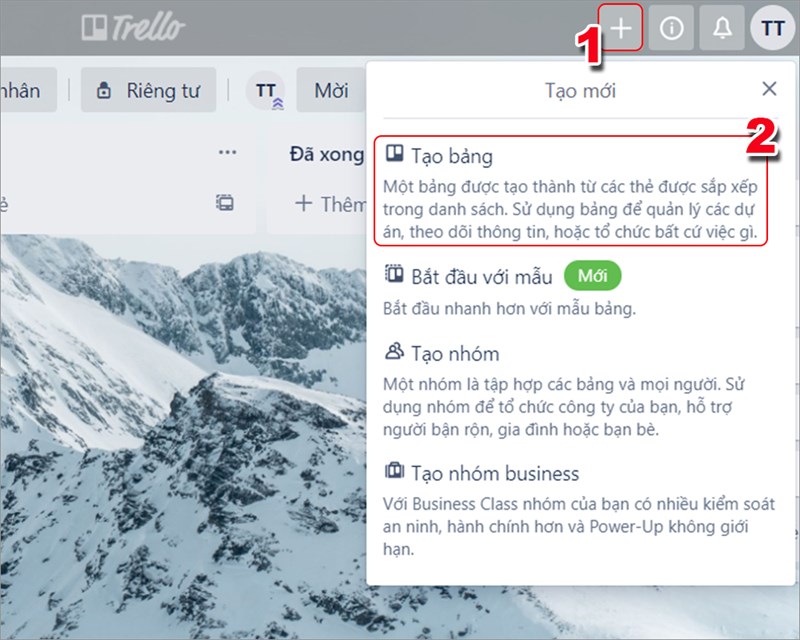
Tạo bảng trello
Bước 2: Tiếp theo bạn hãy điền tiêu đề dễ dàng gợi nhớ cho bảng công việc và sau đó nhấn Tạo bảng.
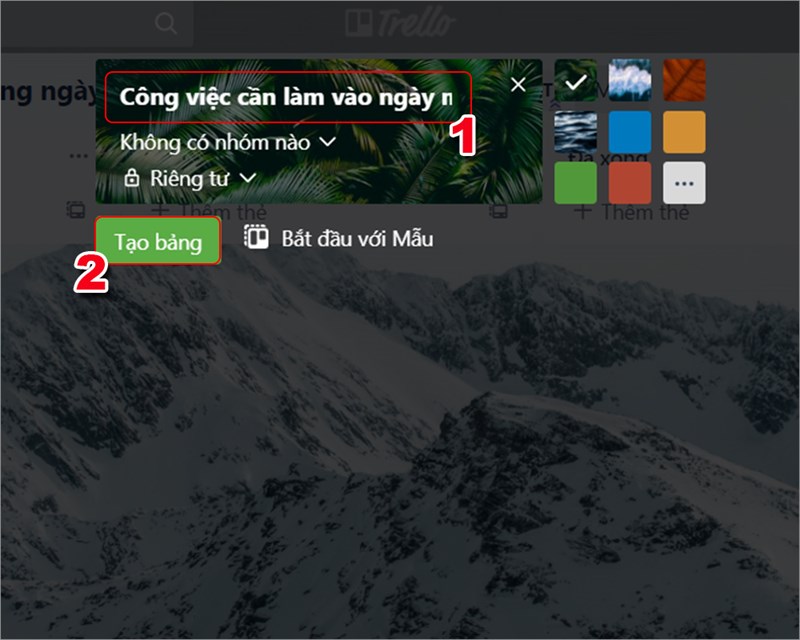
Tạo tiêu đề bảng trello
Ngoài ra phía gốc phải màn hình bạn nhấn Hiện Menu để truy cập danh sách tính năng trong bảng.
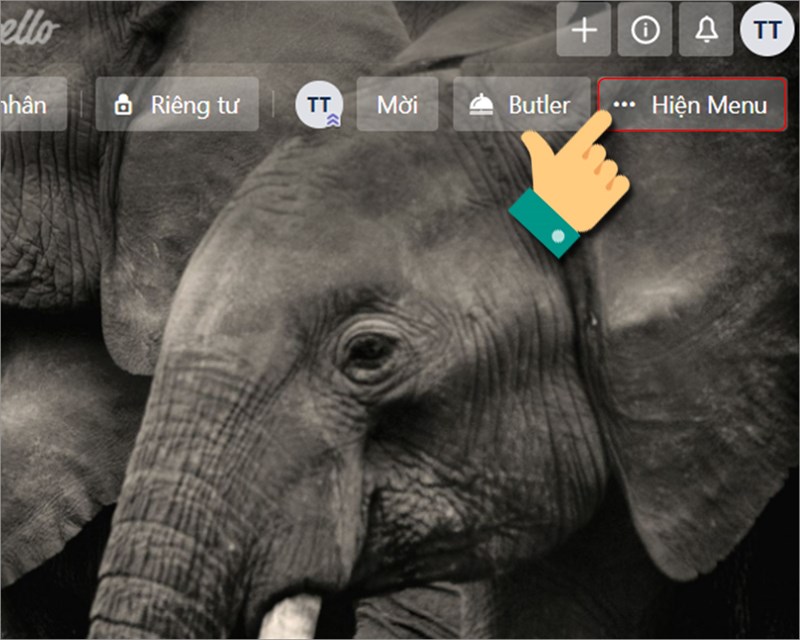
Cập nhập danh sách trong bảng
Trong giao diện Menu bạn có thể Thay đổi hình nền.
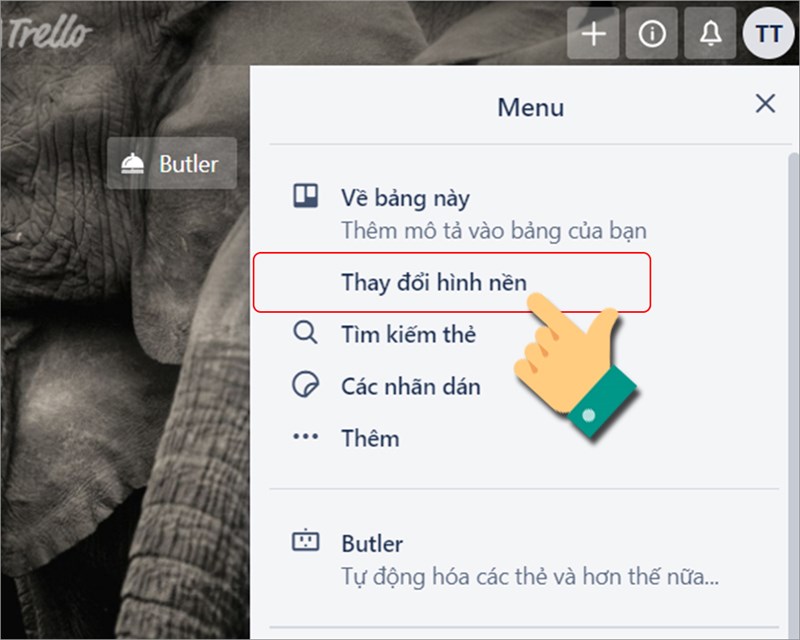
Thay đổi hình nền
Bước 3: Chọn hình nền ưng ý cho bảng danh sách công việc của bạn.
Bước 1: Sau khi hoàn thành tạo bảng bạn có thể tạo danh sách thẻ công việc bằng cách nhấn vào Thêm danh sách.
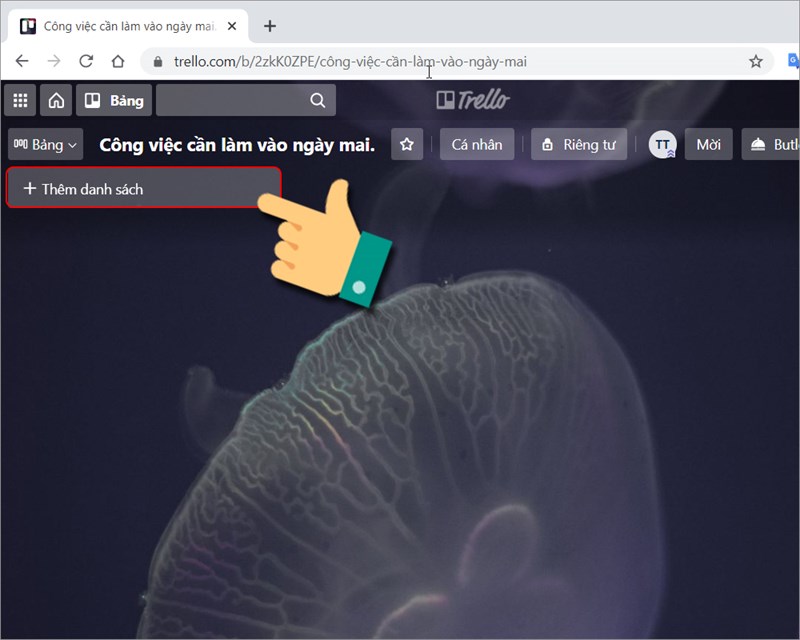
Tạo danh sách thẻ
Bước 2: Tiếp đến là điền tiêu đề sau đó nhấn vào Thêm danh sách.
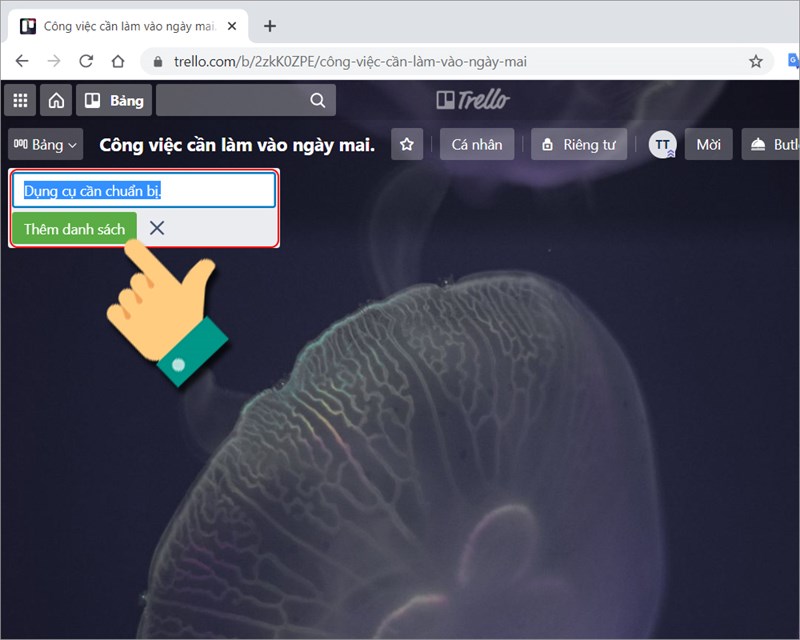
Thêm danh sách
Các danh sách của bạn sẽ được hiển thị theo hàng ngang để bạn có thể dễ dàng kiểm soát hoạt động của mình.
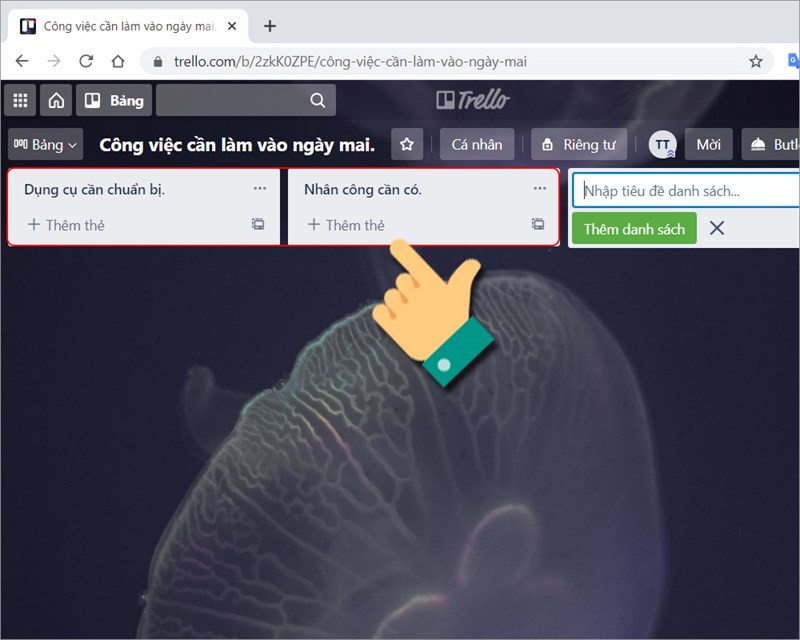
Tất cả danh sách tạo nằm trên ,ột hàng dễ quản lý
Bước 1: Để tạo được thẻ trong Trello bạn hãy nhấn vào Thêm thẻ trong giao diện chính bên dưới danh sách công việc.
Bước 2: Sau đó bạn điền thông tin thẻ và nhấn Thêm thẻ.
Sau khi hoàn thành các bước trên bạn đã tạo thành công thẻ trong phần mềm Trello.
Bước 1: Tại giao diện danh sách công việc bạn di chuyển chuột đến thẻ muốn chỉnh sửa sau đó nhấn vào biểu tượng cây bút.
Bước 2: Tiếp theo phía bên phải màn hình tại phần Thêm vào thẻ chọn mục Thành viên sau đó chọn thành viên mà bạn muốn thêm vào.
Hoặc bạn tìm kiếm theo email của người mà muốn thêm vào nhiệm vụ sau đó đặt tên cho thành viên nhấn Gửi.
Tại gốc trái của thẻ sẽ hiển thị các thành viên trong thẻ để bạn dễ dàng quản lý.
Bước 3: Để đặt dealine cho công việc đã giao bạn hãy chọn mục Ngày hết hạn trong mục Thêm vào thẻ.
Tiếp theo là chọn ngày tháng bạn muốn đặt và nhấn Lưu là hoàn thành.
Bước 1: Trong giao diện bảng bạn hãy nhấp vào biểu tượng cây bút để chỉnh sửa nhãn.
Bước 2: Tiếp theo hãy nhấn vào mục Chỉnh sửa nhãn.
Bước 3: Tiếp đến bạn hãy điền nội dung cho nhãn và nhấn Tạo nhãn.
Bước 4: Cuối cùng bạn chỉ cần chọn màu để phân biệt nhãn trong quá trình làm việc và nhấn Tạo mới là hoàn thành.
Trello - ứng dụng quản lý mọi việc trong đời sống giúp cho việc quản lý của bạn thật dễ dàng hơn. Hiện nay ứng dụng này rất được nhiều người ưa chuộng về độ tiện lợi cho cá nhân cũng như khi làm việc nhóm. Trên đây là toàn bộ thông tin mà Mega muốn chia sẻ đến các bạn về ứng dụng Trello, một ứng dụng giúp bạn quản lý đời sống dễ dàng.
Xem thêm >>>
Cách sử dụng Google Translate phiên dịch đơn giản, chính xác trên điện thoại
Top 5 ứng dụng giúp điện thoại trở thành bộ đàm
Hướng dẫn sử cách dụng Telegram an toàn trong năm 2022
by mega.com.vn